- Muallif Jason Gerald [email protected].
- Public 2024-01-19 22:14.
- Oxirgi o'zgartirilgan 2025-01-23 12:51.
Siz bir nechta kontaktlarni vergul bilan ajratilgan qiymat (CSV) fayli orqali import qilib, Google hisobingizga birdaniga qo'shishingiz mumkin. Siz noldan CSV faylini yaratishingiz yoki sevimli elektron pochta dasturidan kontaktlarni eksport qilishingiz mumkin. Qaysi maydonlar qabul qilinganligini ko'rish uchun Gmail taqdim etgan bo'sh CSV faylidan foydalaning va kontaktlaringizni faylga qo'shing. Tugatgandan so'ng, Google Contacts -ga tashrif buyuring va CSV faylini import qiling. Aniqlikni ta'minlash uchun import qilingan kontaktlarni ikki marta tekshirishni unutmang.
Qadam
2 -usul 1: CSV fayl shablonini yaratish
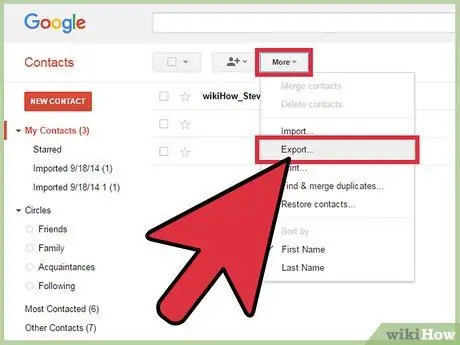
Qadam 1. Gmail -dan CSV faylini eksport qiling
Bu fayl shablon bo'lib xizmat qiladi. Ushbu fayldagi maydonlar siz ularni Gmail -ga import qilganingizda qabul qilinadi.
- Agar bo'sh CSV faylini eksport qila olmasangiz, eksport faylini yaratish uchun kontaktni qo'lda qo'shib ko'ring.
- Agar siz CSV faylini boshqa elektron pochta xizmatidan import qilgan bo'lsangiz, bu bosqichni o'tkazib yuboring.
- Agar siz o'zingizning CSV faylingizni yaratmoqchi bo'lsangiz, Google Contacts tomonidan qabul qilingan maydonlarni ushbu havolada topishingiz mumkin.
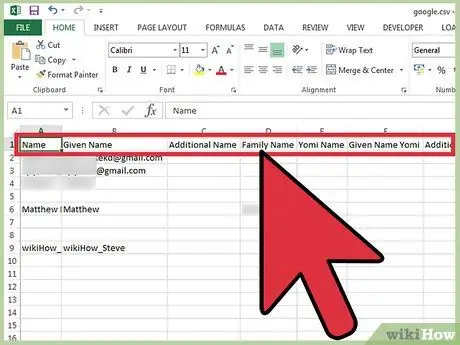
Qadam 2. CSV faylini jadval yoki matnni qayta ishlash dasturi bilan oching
CSV faylining birinchi qatorida siz to'ldirishingiz mumkin bo'lgan turli toifalar ko'rsatiladi (ism, familiya, elektron pochta manzili va boshqalar). Jadvalni qayta ishlash dasturi ustunni yacheykalar ko'rinishida ajratadi, matnni qayta ishlash dasturi esa ajratuvchi sifatida vergul bilan birinchi qator tarkibini ko'rsatadi.
Microsoft Excel yoki Google Sheets -dan jadval protsessori sifatida yoki Notepad/TextEdit -dan matnli protsessor sifatida foydalanishingiz mumkin
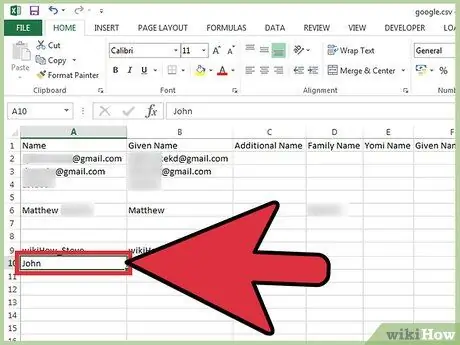
Qadam 3. Kontaktlarni CSV faylga qo'shing
Ma'lumotni tegishli ustun yoki qiymatga tartib bilan kiriting. Siz ustunni o'tkazib yuborish uchun ma'lum hujayralarni bo'sh qoldirishingiz yoki "," bilan to'ldirishingiz mumkin.
- Masalan, CSV faylidagi ism, familiya, telefon, elektron pochta maydonlari "John,,, [email protected]" bilan to'ldirilishi mumkin.
- Ustunlarni o'chirmasligingizga yoki keraksiz vergul qo'shmasligingizga ishonch hosil qiling. Gmail butun ustunni skanerlaydi va bo'sh joylar import jarayonida muammolarga olib kelishi mumkin.
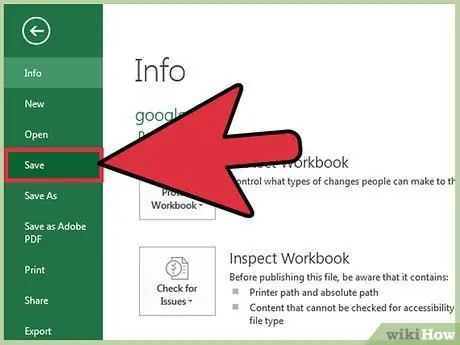
Qadam 4. bosing Fayl> Saqlash
CSV faylini Gmail hisobingizga import qilishdan oldin uni saqlang.
2 -usul 2: CSV faylini veb -brauzer orqali import qilish
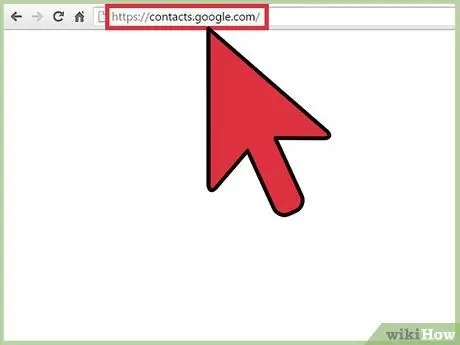
Qadam 1. Brauzeringizda Google Contacts sahifasiga tashrif buyuring
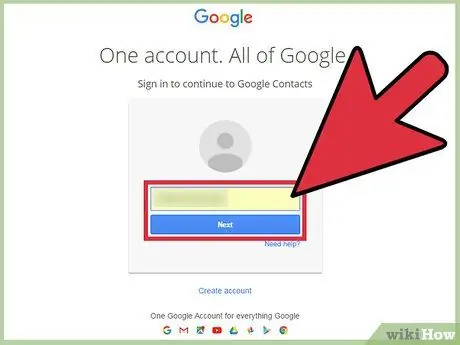
Qadam 2. Google/Gmail hisobingizga kiring
Foydalanuvchi nomi va parolni kiriting, so'ng Kirish -ni bosing. Siz Google Kontaktlar sahifasiga o'tasiz.
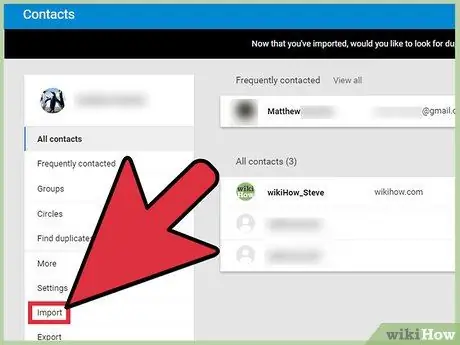
Qadam 3. Chap panelda Import Kontaktlar tugmasini bosing
Import oynasi ochiladi.
Agar siz Google Contacts -ning yangi versiyasidan foydalanayotgan bo'lsangiz, tugma "Kontaktlar" deb etiketlanadi. Google Contacts -ning yangi versiyasi kontaktlarni import qilishni qo'llab -quvvatlamaydi. Siz eski aloqa interfeysiga yo'naltirilasiz va yuqoridagi amallarni takrorlang
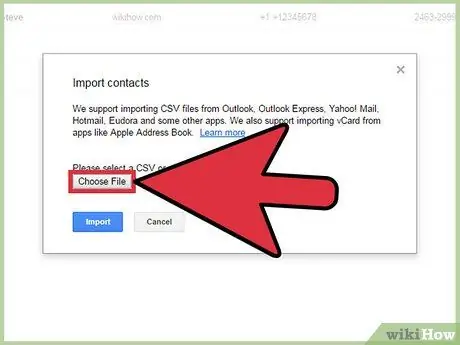
Qadam 4. Faylni tanlash -ni bosing
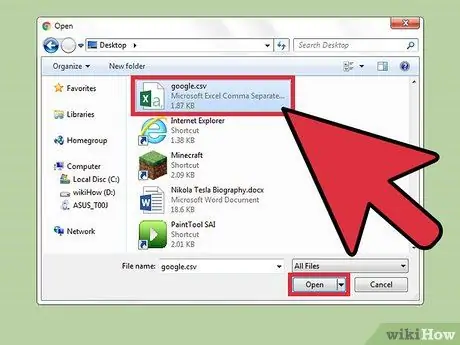
Qadam 5. yuklamoqchi bo'lgan CSV faylini tanlang, so'ng Ochish -ni bosing
Fayl import oynasiga qo'shiladi.
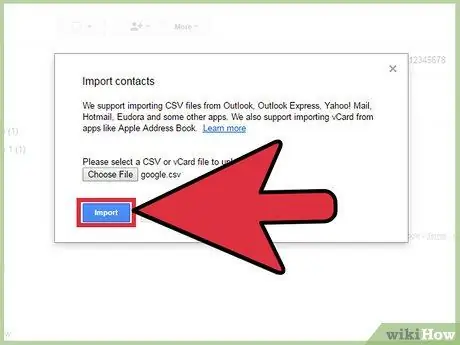
Qadam 6. Import tugmasini bosing va import jarayoni tugaguncha biroz kuting
Ishingiz tugagach, import qilingan kontaktlar Kontaktlar sahifasida paydo bo'ladi.
Agar siz to'g'ri import qilinmagan kontaktlarni topsangiz (masalan, ma'lum bir kontaktdagi ma'lumotlar noto'g'ri ustunga kirsa), siz maydonni o'chirib tashlagan bo'lishingiz yoki CSV fayliga vergul qo'shishni unutgan bo'lishingiz mumkin. Agar siz ko'plab kontaktlarni import qilayotgan bo'lsangiz, shaxsiy kontaktlarni tuzatishga urinishning o'rniga, CSV faylini tuzatish va import jarayonini qayta bajarish tezroq bo'ladi
Maslahatlar
- CSV fayllarini mobil telefon orqali import qilib bo'lmaydi.
- CSV, ehtimol sizning elektron pochta xizmatlarini ko'rsatuvchi provayderingiz kontaktlarni eksport qilish uchun taklif qiladigan variantlardan biridir. Bu eksport qilingan fayl avtomatik tarzda formatlanadi va Gmail hisobingizga import qilishga tayyor bo'ladi.






